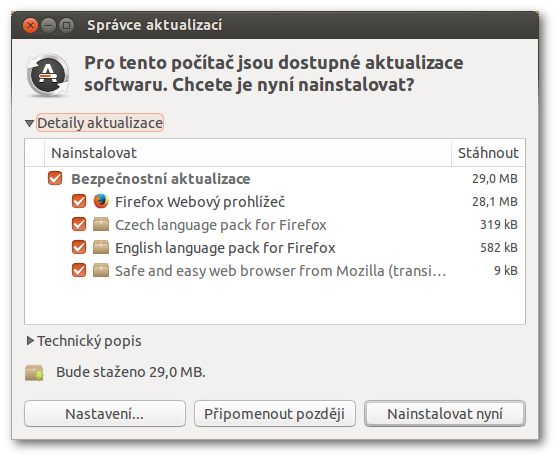Instalace programů
 Instalace programů v
Instalace programů v ![]() Ubuntu (a Linuxu obecně) se zásadně liší od způsobu instalace programů ve Windows. V Ubuntu nemusíte procházet webové stránky jednotlivých programů a hledat instalační soubory. Zde existují jakési centrální programové knihovny a programy, které umí s těmito knihovnami pracovat.
Ubuntu (a Linuxu obecně) se zásadně liší od způsobu instalace programů ve Windows. V Ubuntu nemusíte procházet webové stránky jednotlivých programů a hledat instalační soubory. Zde existují jakési centrální programové knihovny a programy, které umí s těmito knihovnami pracovat.
 Instalační balík (v Ubuntu přípona .deb) je obdoba instalačního exe souboru ve Windows, obsahuje soubory daného programu.
Instalační balík (v Ubuntu přípona .deb) je obdoba instalačního exe souboru ve Windows, obsahuje soubory daného programu.
 Zdroj je úložiště, většinou na internetu, které obsahuje stovky i tisíce balíků. Oficiální Ubuntu zdroje obsahují několik desítek tisíc balíků. Tyto zdroje jsou určeny vždy pro konkrétní vydání a dovolují systému snadnou instalaci a aktualizaci všech nainstalovaných programů (oficiální zdroje jsou při vydání nové verze „zmrazeny“, a veškeré další aktualizace se zaměřují jen na opravy chyb. Kompletní aktualizace zdrojů přicházejí až s novou verzí systému).
Zdroj je úložiště, většinou na internetu, které obsahuje stovky i tisíce balíků. Oficiální Ubuntu zdroje obsahují několik desítek tisíc balíků. Tyto zdroje jsou určeny vždy pro konkrétní vydání a dovolují systému snadnou instalaci a aktualizaci všech nainstalovaných programů (oficiální zdroje jsou při vydání nové verze „zmrazeny“, a veškeré další aktualizace se zaměřují jen na opravy chyb. Kompletní aktualizace zdrojů přicházejí až s novou verzí systému).
Pokud tedy chcete v Ubuntu nainstalovat nějaký program, použijte správce balíků (viz níže) a vyhledejte v seznamu požadovaný program. Pokud se stane, že daný program ve zdrojích nenajdete, podívejte na stránku výrobce, jestli program pro Linux nabízí. Pokud ano, můžete ho stáhnout odtud. Pokud ne, zkuste program jiný.
Instalátory v podobě .exe souborů jsou určené pouze pro operační systémy Microsoft Windows a v Ubuntu (vyjma prostředí programu Wine) nefungují.
Balíky
 Balík Ubuntu je soubor s příponou .deb. Tento balík obsahuje důležité soubory programu. Jeden balík může záviset na dalších balících, tzv. závislostech (například pokud chcete nainstalovat „inkoust“, musíte mít nainstalované „pero“). Závislé balíky za vás vyřeší instalační programy. Balíku obsahujícímu pouze závislosti se říká metabalík.
Balík Ubuntu je soubor s příponou .deb. Tento balík obsahuje důležité soubory programu. Jeden balík může záviset na dalších balících, tzv. závislostech (například pokud chcete nainstalovat „inkoust“, musíte mít nainstalované „pero“). Závislé balíky za vás vyřeší instalační programy. Balíku obsahujícímu pouze závislosti se říká metabalík.
Samostatný balík (stažený ručně z Internetu) nainstalujete klasicky, otevřením staženého souboru. Spustí se vám Centrum softwaru, které vám jej nainstaluje. Pro takto získané programy Ubuntu nekontroluje aktualizace.
Zdroje
![]() Zdroj (jinak repozitář) je velké ověřené shromaždiště instalačních balíků (připravených programů), ve kterém si můžete požadovaný program vyhledat a stáhnout. Ubuntu má oficiální zdroje přednastaveny jako aktivní, jediné co je třeba, je funkční připojení k internetu.
Zdroj (jinak repozitář) je velké ověřené shromaždiště instalačních balíků (připravených programů), ve kterém si můžete požadovaný program vyhledat a stáhnout. Ubuntu má oficiální zdroje přednastaveny jako aktivní, jediné co je třeba, je funkční připojení k internetu.
Instalace ze zdrojů
Pro instalaci ze zdrojů existuje mnoho nástrojů. Nejjednodušším je nástroj Centrum softwaru pro Ubuntu. Pokročilejším a s více funkcemi je nástroj Synaptic. V sekci pokročilé správy softwaru jsou popsány textové nástroje umožňující práci z příkazové řádky.
Centrum softwaru pro Ubuntu
Centrum softwaru pro Ubuntu je jednoduchý grafický správce balíků.
 Centrum softwaru můžete spustit z hlavní nabídky Dash, kde se nachází v sekci Systém pod názvem Centrum softwaru pro Ubuntu.
Centrum softwaru můžete spustit z hlavní nabídky Dash, kde se nachází v sekci Systém pod názvem Centrum softwaru pro Ubuntu.
Po otevření Centra softwaru uvidíte v hlavním okně výběr aplikací, které můžete nainstalovat. Zobrazují se zde aplikace nově přidané do softwarových zdrojů (sekce Co je nového) a také nejoblíbenější (respektive ostatními uživateli nejlépe hodnocené) aplikace (sekce Nejlépe hodnocené).
Pokud vás žádná z nabízených vybraných aplikací nezaujme, můžete pomocí sloupcové nabídky v levé části okna přejít do jednotlivých kategorií se všemi dostupnými aplikacemi.
Pokud se z okna vybrané aplikace nebo dané kategorie potřebujete dostat zpět, musíte použít navigační lištu v pravé horní části okna.
 Pro podrobnější informace o této aplikaci navštivte stránku Centrum softwaru pro Ubuntu.
Pro podrobnější informace o této aplikaci navštivte stránku Centrum softwaru pro Ubuntu.
Na složitější operace s balíky (například odebrání balíků, které mají další balíky jako závislosti) nebo zobrazení seznamu opravdu všeho dostupného softwaru, je určen pokročilejší nástroj Synaptic.
Synaptic
Synaptic je pokročilý grafický správce balíků umožňující i různé pokročilé a méně běžné úkony správy balíků, které Centrum softwaru neumožňuje provádět. Správce balíků Synaptic není součástí základní instalace Ubuntu.
Před instalací nového softwaru se doporučuje obnovit si seznam dostupných programů pomocí tlačítka „Obnovit“. Příslušný program najdete pomocí „Hledat“, kde zadáte jméno hledaného balíku, následně ho přes pravé tlačítko myši označíte pro instalaci a pak jen stisknete „Použít“.
 Pro podrobnější informace o této aplikaci navštivte stránku Synaptic.
Pro podrobnější informace o této aplikaci navštivte stránku Synaptic.
Úprava seznamu zdrojů
![]() Do seznamu zdrojů si můžeme přidat i další (neoficiální) zdroje a tím rozšířit repertoár dostupného softwaru. Za kvalitu a bezpečnost programů z těchto zdrojů však tým Ubuntu neručí.
Do seznamu zdrojů si můžeme přidat i další (neoficiální) zdroje a tím rozšířit repertoár dostupného softwaru. Za kvalitu a bezpečnost programů z těchto zdrojů však tým Ubuntu neručí.
Pokud nepotřebujete software z jiných než základních Ubuntu zdrojů, nemusíte seznam zdrojů nijak upravovat. Pokud chcete seznam zdrojů upravit, navštivte stránku Přidávání zdrojů.
Automatické aktualizace
Jednou z výhod používání zdrojů jsou automatické aktualizace. Ty se netýkají jen systému, ale i všech nainstalovaných aplikací. Ubuntu vás samo upozorní, pokud se ve zdrojích vyskytnou novější verze programů, bezpečnostní záplaty systému a podobně.
 Pro více informací navštivte návod Aktualizace programů.
Pro více informací navštivte návod Aktualizace programů.
Pokročilá správa softwaru
Pokud jste pokročilý uživatel a vyžadujete více možností, jak ovládat software nainstalovaný na počítači, nebo potřebujete spravovat systém z Terminálu, navštivte stránku Pokročilá správa softwaru.
Aktualizace: Informace v tomto návodě jsou příliš zastaralé a potřebují aktualizaci pro současné poměry. Více...